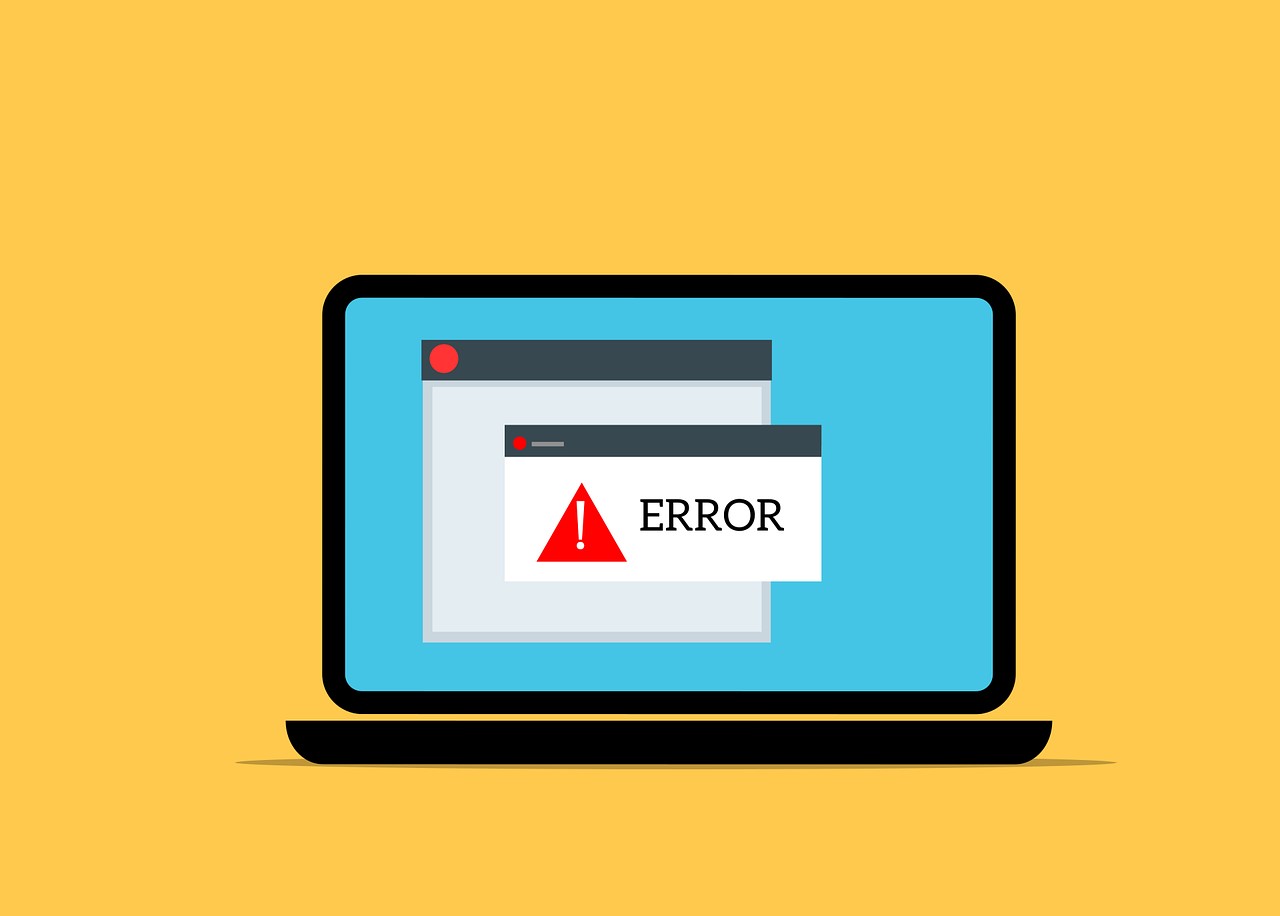Vous obtenez le message d’erreur « Network Discover is Off » lorsque vous essayez de naviguer sur le réseau de votre PC Windows ? Si c’est le cas, vous devez lancer les services de dépendance de la découverte du réseau, autoriser la découverte du réseau dans votre pare-feu et l’activer. Nous vous expliquons ci-dessous comment procéder.
Étape 1 : Activer les services de dépendance de Network Discovery
La découverte du réseau peut ne pas fonctionner si les services requis ne sont pas en cours d’exécution. L’application Services peut être utilisée pour démarrer les services requis.
Commencez par cliquer sur Windows+R pour ouvrir la boîte Run. Saisissez le code suivant dans la boîte :
services.msc
Saisissez « services.msc ».
Vous pouvez démarrer le service en cliquant dessus.
Localisez et démarrez les services requis :
SSDP Discovery
Périphérique hôte UPnP
Client DNS
Après avoir démarré les services énumérés ci-dessus, fermez les services et passez à l’étape suivante.
Étape 2 : Autoriser la découverte de réseau dans le pare-feu Windows
Les pare-feu Windows peuvent bloquer les services de découverte de réseau et les empêcher de fonctionner. C’est pourquoi vous devez mettre cette fonctionnalité sur liste blanche dans votre pare-feu Windows.
Ouvrez le Panneau de configuration. Cliquez sur « Système et sécurité ». Sous « Pare-feu Windows Defender », cliquez sur « Autoriser les applications à travers le pare-feu Windows ».
Sélectionnez « Autoriser l’application à passer par le pare-feu Windows ».
Sélectionnez « Modifier les paramètres ». Trouver « Découverte du réseau » dans la liste.
Ensuite, à droite, cochez la case « Privé ». Puis, à gauche, cochez la case « Privé ».
Si vous avez terminé, cliquez sur « OK », en bas à gauche de la fenêtre. Vos modifications seront enregistrées.
Pare-feu Windows : Activer la « découverte du réseau ».
Vous avez ajouté avec succès Network Discovery à votre liste blanche.
Étape 3 : Activer la découverte du réseau avec votre PC Windows
Une fois que vous avez activé la découverte du réseau, les services dépendants seront en cours d’exécution.
Lancez le panneau de configuration. Pour ce faire, allez dans Réseau > Centre de partage du réseau.
Cliquez sur « Modifier les paramètres de partage avancés » dans la barre latérale gauche.
Sélectionnez « Modifier les paramètres avancés » (à gauche).
Sur l’écran suivant, cliquez sur « Activer la découverte du réseau ». Cliquez ensuite sur « Enregistrer les modifications » en bas de l’écran.
La découverte du réseau sur l’ordinateur Windows est activée. Vous pouvez maintenant rechercher d’autres appareils dans votre réseau. De plus, d’autres machines peuvent trouver votre PC. Vous pouvez partager votre PC avec d’autres personnes.